win10启动任务栏假死怎么解决
分类:win10教程 发布时间:2020-12-10 16:32:00
启动win10任务栏能方便我们更好的管理运行的相关程序,不过有小伙伴反应说自己的win10启动任务栏假死怎么解决?今天小编就针对这个问题给大家讲下win10启动任务栏假死的解决方法。
重启文件资源管理器
1、在Win10系统桌面上,右键点击此电脑的图标,在弹出菜单中选择“属性”的菜单项。
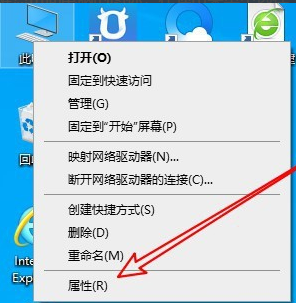
2、在打开的属性窗口中点击控制面板的菜单项,点击控制面板窗口右上角的“搜索”文本框。
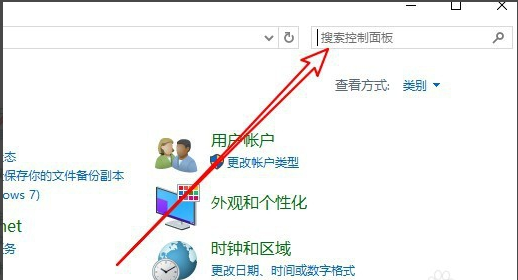
3、在文本框中输入“任务管理器”进行搜索,点击搜索结果中的“任务管理器”的快捷链接。
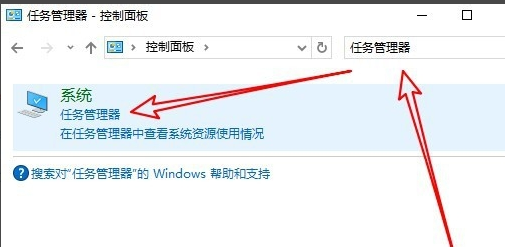
4、接下来在打开的任务管理器窗口中找到“Windows资源管理器”的进程,右键点击该进程,在弹出菜单中选择“重新启动”的菜单项就可以了。
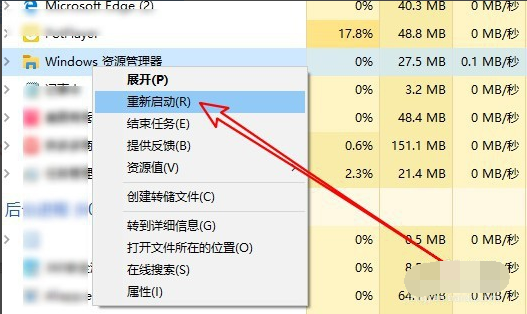
开启后台登录服务
1、返回到Win10的桌面,右键点击屏幕左下角的开始按钮,在弹出菜单中选择“运行”的菜单项。
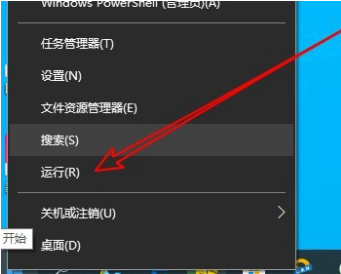
2、然后在打开的Win10运行窗口中输入命令msconfig后点击确定按钮运行该命令。
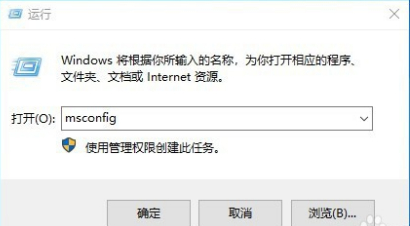
3、在打开的Win10的系统配置窗口点击“服务”选项卡。
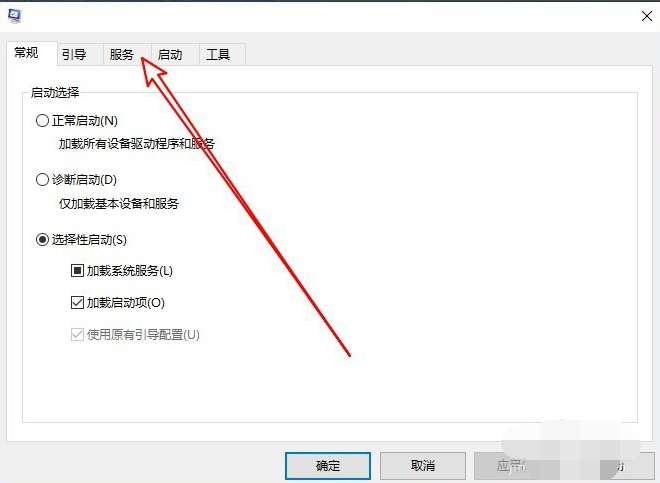
4、接下来在打开的服务窗口中找到Secondary Logon服务项。
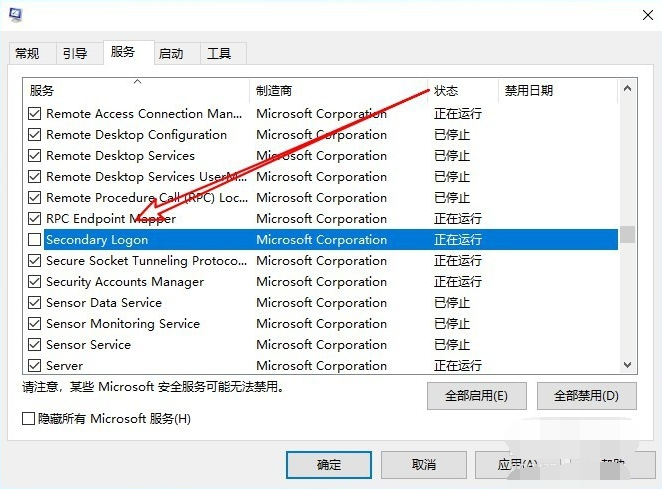
5、勾选该服务项前面的复选框,最后点击确定按钮就可以了。
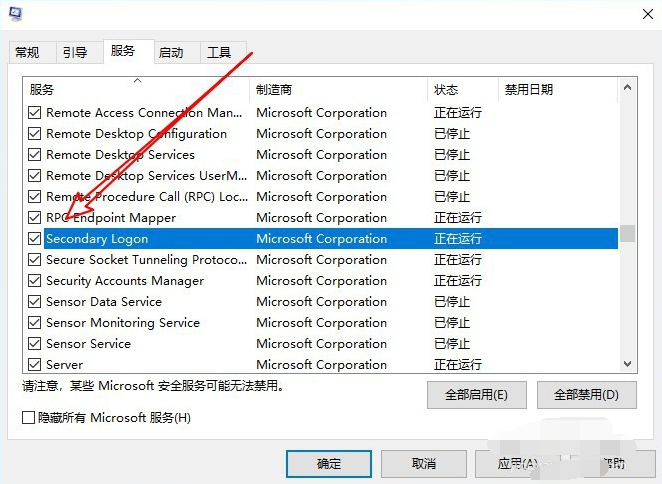
最后重启电脑即可生效。
以上便是win10启动任务栏假死的解决方法,大家遇到这个问题的话可以按照这个教程解决。






 立即下载
立即下载







 魔法猪一健重装系统win10
魔法猪一健重装系统win10
 装机吧重装系统win10
装机吧重装系统win10
 系统之家一键重装
系统之家一键重装
 小白重装win10
小白重装win10
 杜特门窗管家 v1.2.31 官方版 - 专业的门窗管理工具,提升您的家居安全
杜特门窗管家 v1.2.31 官方版 - 专业的门窗管理工具,提升您的家居安全 免费下载DreamPlan(房屋设计软件) v6.80,打造梦想家园
免费下载DreamPlan(房屋设计软件) v6.80,打造梦想家园 全新升级!门窗天使 v2021官方版,保护您的家居安全
全新升级!门窗天使 v2021官方版,保护您的家居安全 创想3D家居设计 v2.0.0全新升级版,打造您的梦想家居
创想3D家居设计 v2.0.0全新升级版,打造您的梦想家居 全新升级!三维家3D云设计软件v2.2.0,打造您的梦想家园!
全新升级!三维家3D云设计软件v2.2.0,打造您的梦想家园! 全新升级!Sweet Home 3D官方版v7.0.2,打造梦想家园的室内装潢设计软件
全新升级!Sweet Home 3D官方版v7.0.2,打造梦想家园的室内装潢设计软件 优化后的标题
优化后的标题 最新版躺平设
最新版躺平设 每平每屋设计
每平每屋设计 [pCon planne
[pCon planne Ehome室内设
Ehome室内设 家居设计软件
家居设计软件 微信公众号
微信公众号

 抖音号
抖音号

 联系我们
联系我们
 常见问题
常见问题



